iphone中截图的方法步骤
摘要在iphone怎么截图呢?下面就为大家分享iphone中截图的方法步骤,有需要的可以来了解了解哦。iphone中截图的方法步骤方法一、组合键截图同时按住电源键和Home
在iphone怎么截图呢?下面就为大家分享iphone中截图的方法步骤,有需要的可以来了解了解哦。
iphone中截图的方法步骤

方法一、组合键截图
同时按住电源键和Home键即可截图;

方法二、小白点截图
用这种方法截图我们需要先打开小白点,已经有小白点的可以直接打开小白点,点击【屏幕快照】实现截图,如下第五步。
1、在桌面找到并点击进入【设置】
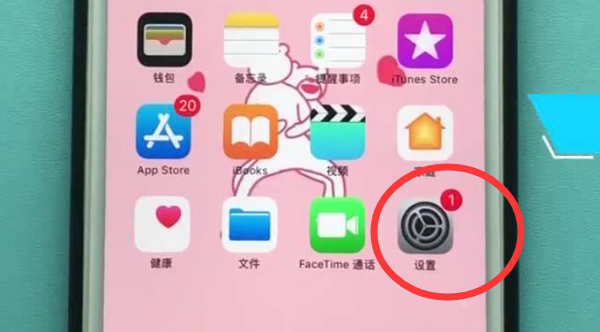
2、点击【通用】
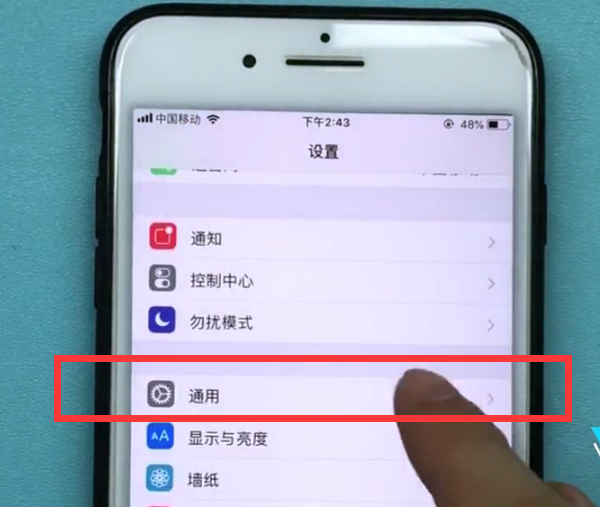
3、在【通用】中找到并点击【辅助功能】
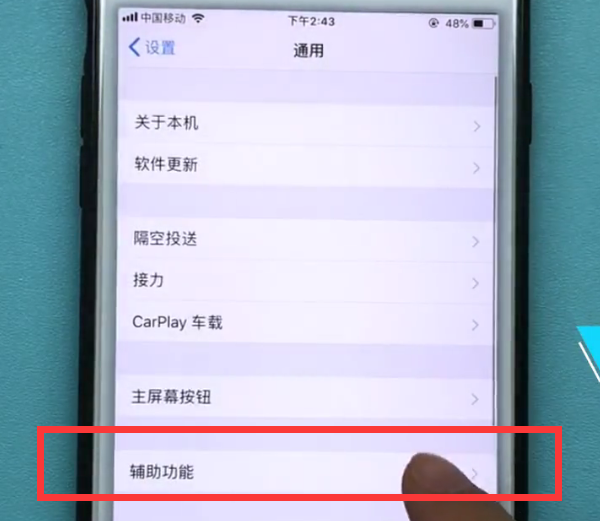
4、然后我们在【辅助功能】中点击打开【辅助触控】的开关,
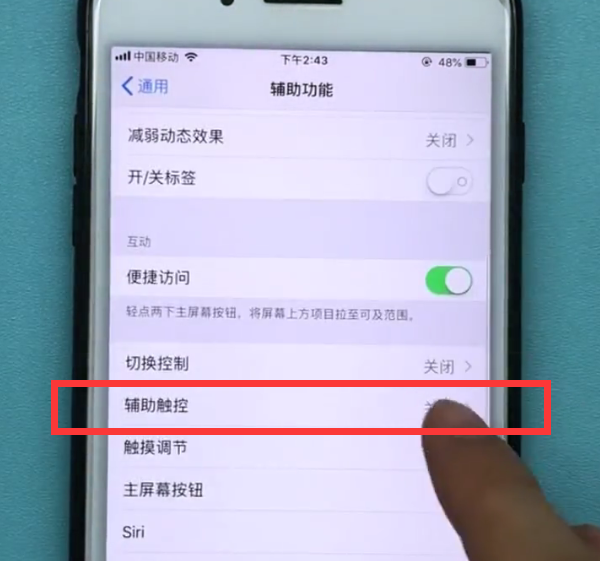
小白点就会出现。
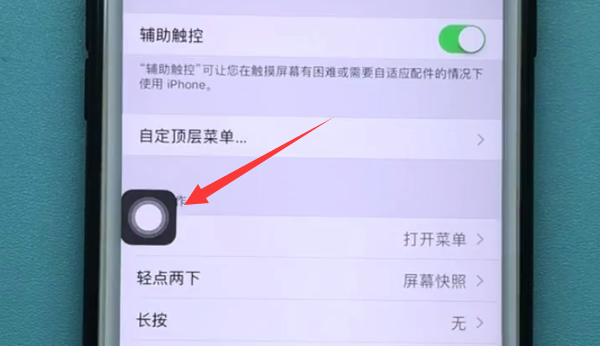
5、然后我们在需要截图的页面,点击如上图中的小白点,就会打开如下图所示界面,选择点击【屏幕快照】即可截图。
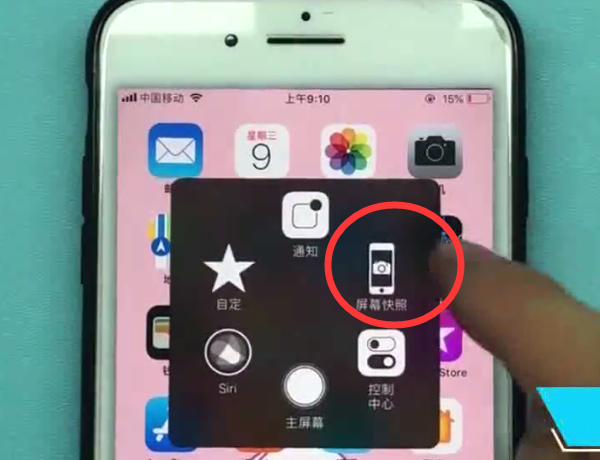
以上就是小编为大家带来的iphone怎么截图相关内容,更多精彩教程尽在本站!
















